图文详解dell系统怎么重装
dell笔记本使用一段时间一般都会变得越来越慢,出现死机、蓝屏等等各种现象,最直接的解决办法歧视就是给dell笔记本进行重装系统,从而使电脑更加高效地运作。但是很多朋友不会操作,下面就来详细的介绍一下dell系统重装win7方法,一起往下看。
工具/原料:
系统版本:windows7系统
品牌型号:Dell D3
软件版本:魔法猪一键重装系统V2290+装机吧一键重装系统V2290
WEEX交易所已上线平台币 WEEX Token (WXT)。WXT 作为 WEEX 交易所生态系统的基石,主要用于激励 WEEX 交易平台社区的合作伙伴、贡献者、先驱和活跃成员。
新用户注册 WEEX 账户、参与交易挖矿及平台其他活动,均可免费获得 WXT 空投奖励。
方法/步骤:
方法一:使用魔法猪一键重装系统工具给dell重装win7系统
1、dell系统重装win7方法,首先需要准备一个容量最好在8G又或者以上的空白U盘,下载安装魔法猪一键重装系统工具到电脑上并打开,在制作系统下点击开始制作,接着将它制作成U盘启动盘。
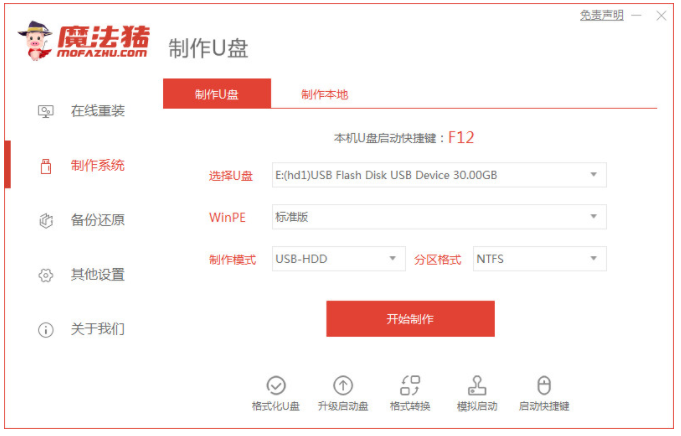
2、选择要重装的win7系统,点击开始制作。
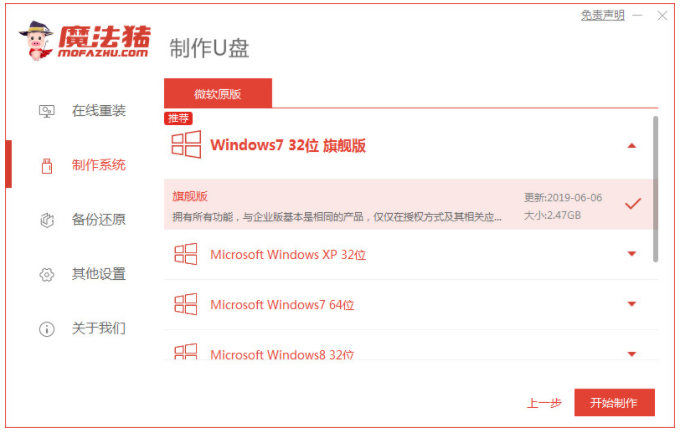
3、提示“启动u盘制作成功”,先预览查看需要安装的台式电脑主板的启动热键,再拔掉u盘退出。
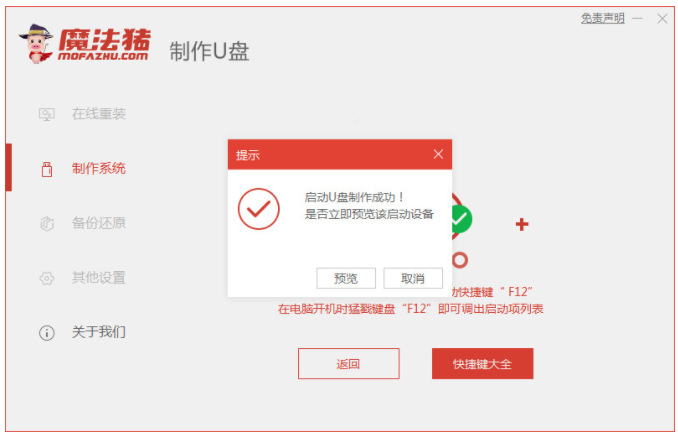
4、接着将u盘启动盘插入到需要安装电脑接口中,开机并迅速不停地按下热键,选择u盘启动项按回车键进入到PE菜单选择的界面,接着再选择第一项pe系统按回车进入其中。
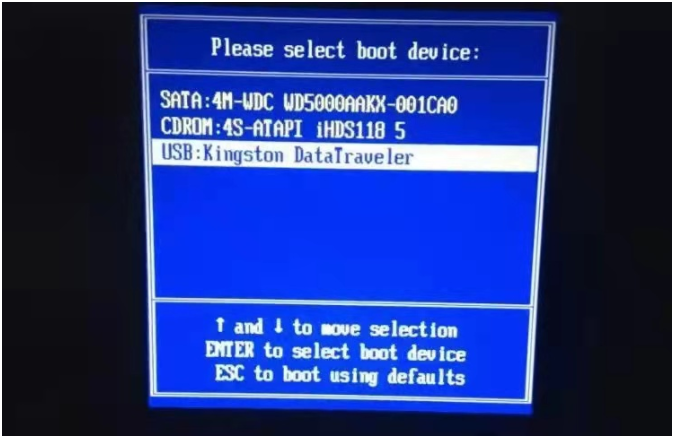
5、在pe系统的界面上,打开魔法猪装机工具继续安装win7系统。
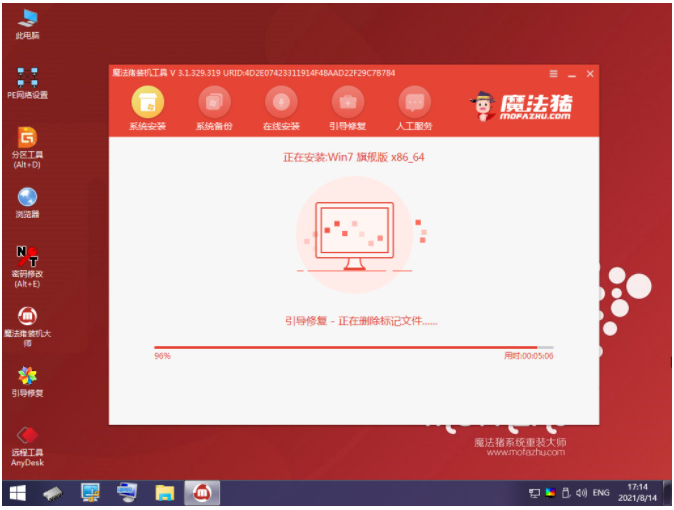
6、最后电脑进入win7系统桌面即说明dell电脑重装系统windows7完成。

方法二:使用装机吧一键重装系统工具给dell重装win7系统
1、首先将U盘插入电脑的USB接口上,打开下载安装好的装机吧一键重装系统软件,在制作系统下选择U盘,点击开始制作。
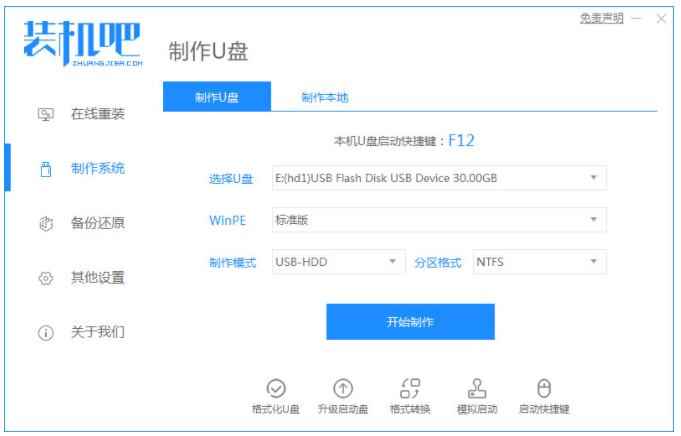
2、选择需要的系统镜像,点击开始制作按钮。
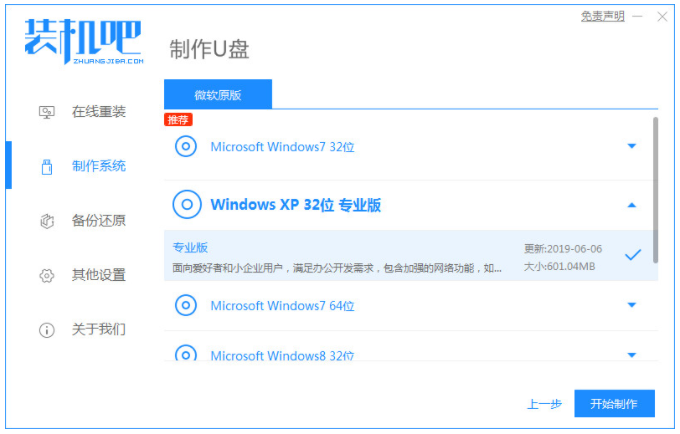
3、电脑将会开始下载 Windows PE 镜像以及 Windows 系统镜像,耐心等待下载完成。
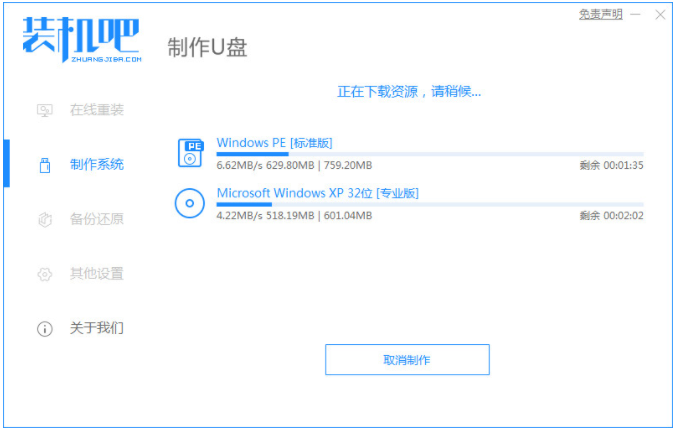
4、制作完成之后,接着再拔出U 盘插入需要重装的电脑上。
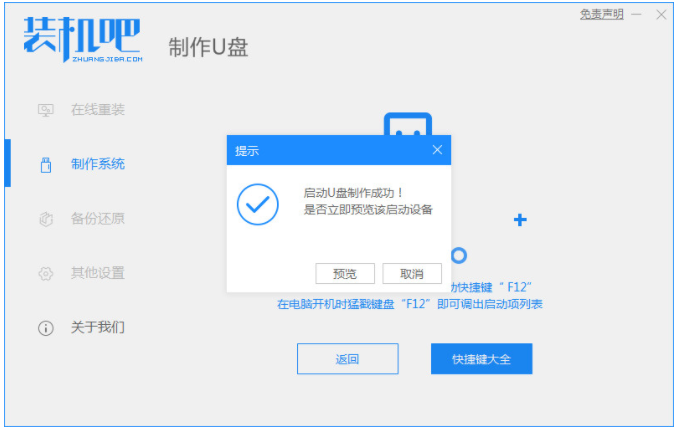
5、这里要快速查看需要重装的电脑的启动热键等等。

6、开机时不停地按启动热键,选择USB选项,按回车键进入PE系统,即可自动开始安装系统。
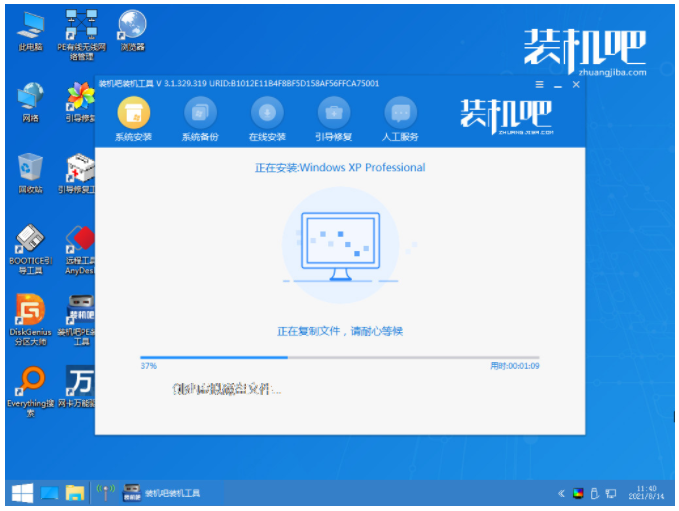
7、系统安装完成之后,点击立即重启。
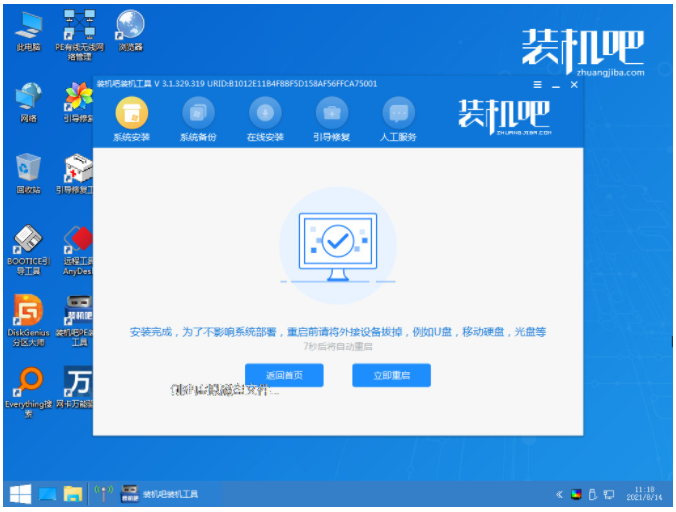
8、重启后,电脑进入新系统桌面,dell电脑重装系统windows7完成。

总结:
方法一:使用魔法猪一键重装系统工具给dell重装win7系统
1、插入U盘,打开装机工具,点击开始制作U盘启动盘。
2、拔掉U盘,将u盘插入电脑,U盘启动。
3、选择进入pe系统,打开装机工具进行安装系统。
4、安装完成,重启电脑进入系统桌面重装成功。
方法二:使用装机吧一键重装系统工具给dell重装win7系统
1、首先打开工具制作U盘启动盘。
2、U盘插入电脑,进入pe系统继续安装。
3、重启电脑,进入新系统桌面重装系统成功。
最客资源网 » 图文详解dell系统怎么重装








